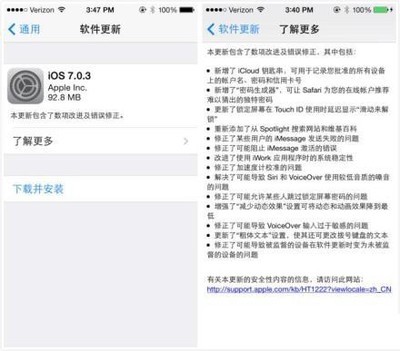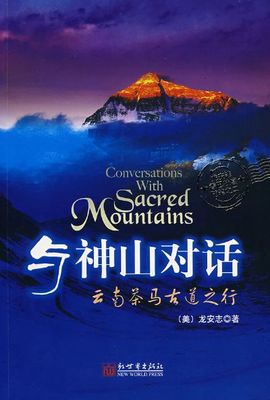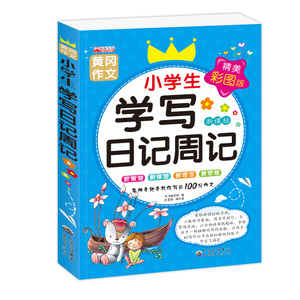会声会影X4
安装完成,第一次打开,注意切换界面如图。
会声会影制作速成教程
打开会声会影X4软件
拖移一个视频到视频轨里。
注意,视频的格式,一般支持avi的或mpg或MP4。
拖移进不来的,需要预先转换一下格式。推荐转换软件“格式工厂”。
图片格式,常用jpg格式即可。
添加字幕
点击字幕轨里的T,右上角的字幕板面就打开了,拖移一个到字幕轨里,双击;然后双击屏幕里的字幕,更改字幕的文字;
字幕时间的设置,左键指向字幕轨里的字幕块,会出现一个箭头,自由拖移。
注意,这个方法可以用以视频、音频的剪切。
音频的处理
拖移一个MP3文件进入音乐轨,然后左键点住,左右移动,放好位置。
把原来视频里的声音去掉:右键,静音即可。
这样,一个简单的编辑过程就完成了,点击播放,可以预览。
保存:
点击分享按钮,创建视频文件,选择格式,填写文件名,选择保存位置,保存。即可得到视频文件。
保存方法二,点击文件,另存为,得到的是脚本文件,不是视频,用以再编辑。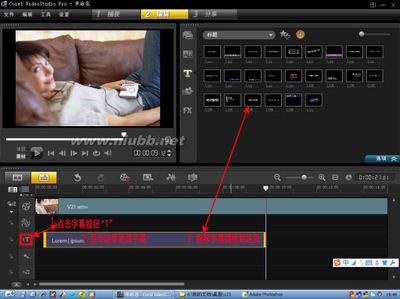
 爱华网
爱华网